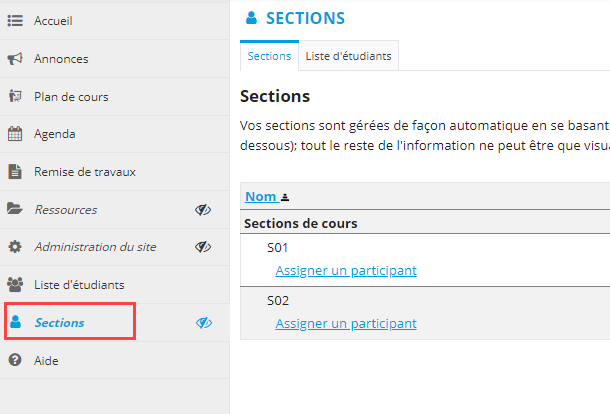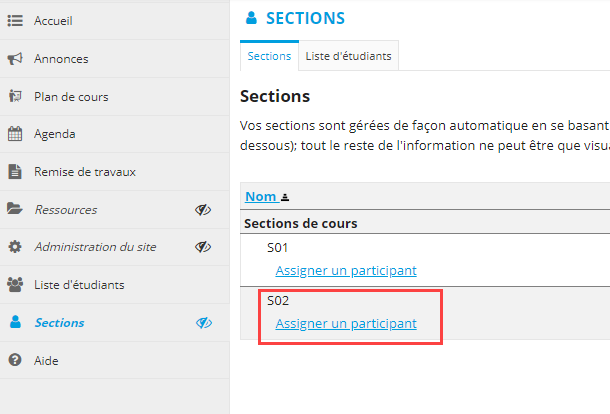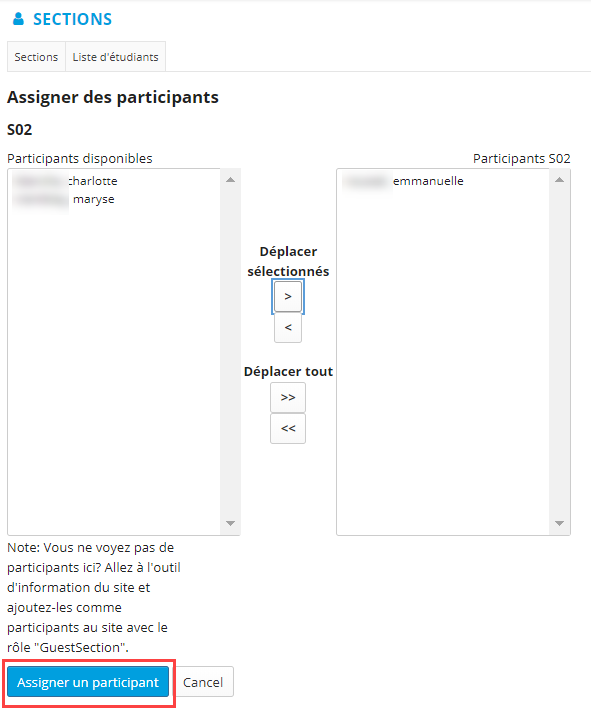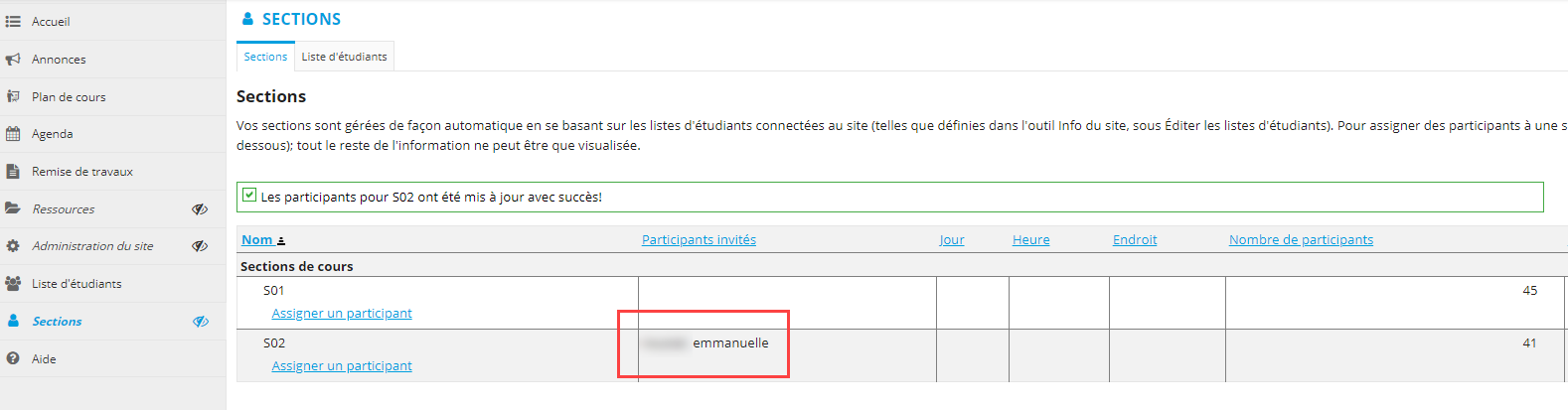...
| Info | ||
|---|---|---|
| ||
Pour plus d'informations sur comment ajouter un participant, consultez la page Ajouter, mettre à jour ou supprimer des participants. |
2. Une fois le participant ajouté, cliquez sur l'outil Sections. Pour ajouter l'outil Sections sur votre site de cours, consultez la page Ajouter, modifier, supprimer ou réorganiser les outils.
3. Cliquer sur Assigner un participant (par exemple ici on assignera notre participant à la section S02)
4. Dans la liste des participants disponibles, vous retrouvez toutes les personnes ayant le rôle GuestSection, Teaching Assistant ou Teaching Assistant Editor dans le site de cours
490
5. Sélectionner le participant et cliquer sur la flèche > pour le glisser dans la liste des participants à cette section
...
6. Cliquer sur Assigner un participant pour finaliser l'inscription du participant à la section
7. Le participant apparaît maintenant dans la liste des participants invités à la section